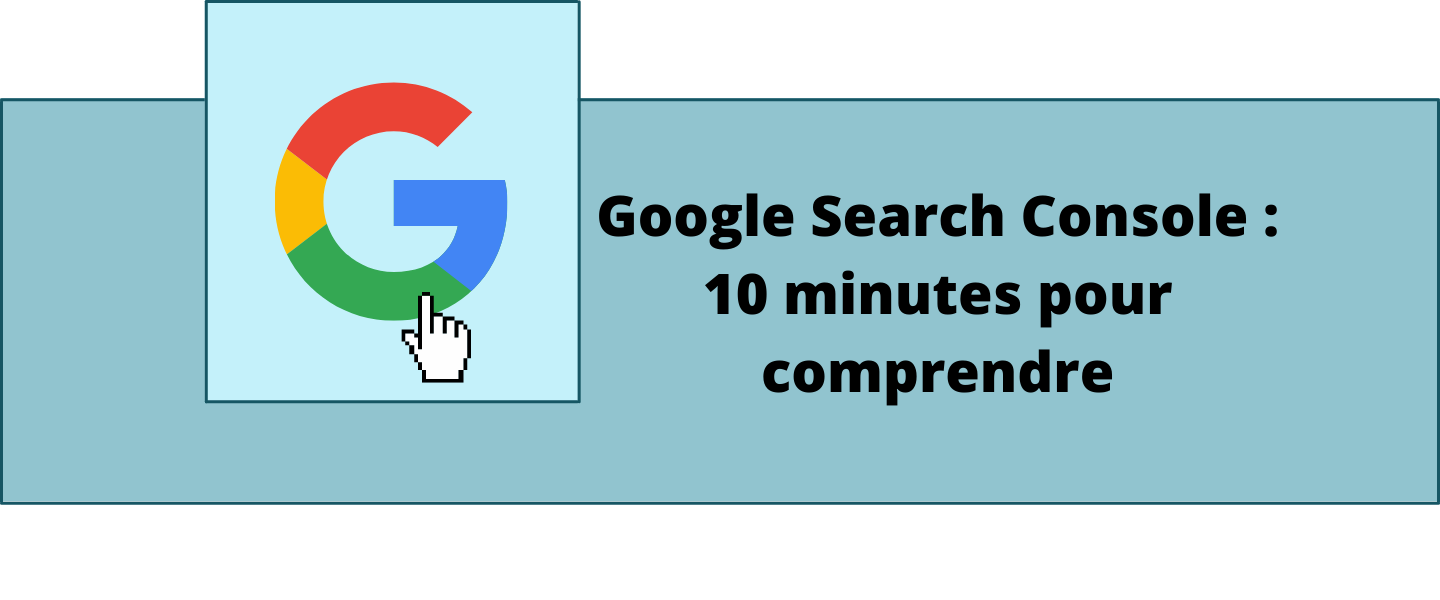
Google Search Console : 10 minutes pour comprendre
Découverte de la Google Search Console en 1 minute chrono
La Google Search Console, outil entièrement gratuit proposé par Google, est incontournable si vous possédez un site internet.
Mais la GSC, à quoi sert-elle ?
👉 Elle vous permet de surveiller, gérer et améliorer votre site dans sa globalité grâce aux résultats générés. GSC relève les données de votre site en continu.
👉 Optimiser votre SEO. La Search Console vous indique de nombreux facteurs SEO, à prendre en compte pour améliorer votre positionnement sur les moteurs de recherche.
👉 De comprendre les problèmes d’indexation. La Search Console vous permettra de relever tous les problèmes d’indexation liés à votre site et ainsi de pouvoir les corriger.
Bien, maintenant que les bases sont posées, passons à la pratique. Nous allons voir comment associer votre site internet à la Google Search Console, le paramétrer et toutes les fonctionnalités que propose cet outil.
Vous êtes-prêts ? Suivez le guide !
Comment paramétrer la Google Search Console pour son site internet ?
Tout d’abord, pour pouvoir accéder à la Google Search Console, il vous faudra un compte Google. Il vous permettra d’accéder à tous les outils proposés par Google, tels que la GSC ou encore Google Analytics.
Ajouter votre site à la Google Search Console
Pour commencer à utiliser la Google Search Console, il vous faudra associer votre site à l’outil. Il vous suffit de copier et coller l’URL de la page d’accueil de votre site dans le champ “Domaine”.
Une fois cette étape terminée, il vous faudra vérifier votre site. Pour cela, il existe bien des manières de faire.
Voici les méthodes les plus simples afin de vérifier votre site :
- Télécharger un fichier HTML : il vous suffit de télécharger un fichier HTML unique sur votre site internet.
- Extrait de code HTML : téléchargez un extrait de code HTML de la section <head> de votre page d’accueil
- Code de suivi Google Analytics : si vous utilisez déjà Google Analytics pour votre site, vous pouvez ajouter votre code de suivi Analytics au code de la section <head>, d’une page.Vérifier via le DNS : la Search Console vous fournit un enregistrement TXT à ajouter à votre fournisseur de nom de domaine. Il ne vous reste qu’à suivre les étapes et vérifier votre site à partir de la GSC.
📝 Notez bien que sans la validation de votre site internet, Google Search Console récolte tout de même vos données à partir du moment où vous avez entré l’URL de votre site. En revanche, vous ne pourrez pas les consulter avant qu’il soit vérifié !
Vous y êtes ? Super !
Maintenant que votre site est associé à la Search Console et également vérifié, vous pouvez commencer à utiliser la GSC pour piloter et améliorer votre référencement Google !
Paramétrer la Search Console pour votre site
Pour avoir une bonne utilisation de la Search Console, il est indispensable de la paramétrer en fonction de vos besoins. Google Search Console vous permet de paramétrer et vérifier plusieurs choses avant de commencer à explorer les fonctionnalités :
- Définir un pays cible
Bien que Google fasse un très bon travail de ciblage pour votre site web, plus vous lui donnez d’informations, plus les données qui en ressortent seront précises. Vous pouvez donc définir votre pays cible avec GSC.
Rendez-vous dans l’onglet “Ciblage international”
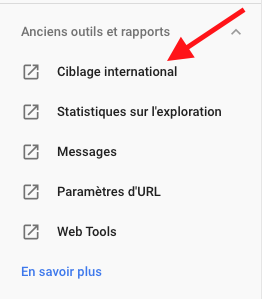
Puis, dans “Pays”. Il ne vous reste plus qu’à mettre votre pays cible dans le pays de votre choix.
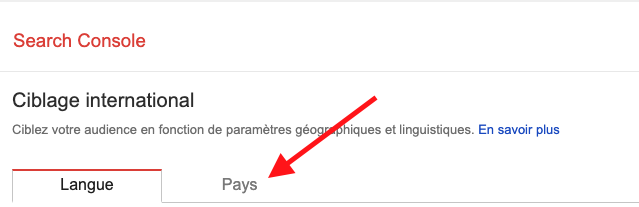
- Associer GSC à Google Analytics (si vous avez déjà un compte)
Si vous utilisez Google Analytics, vous pouvez associer vos deux comptes afin d’obtenir encore plus de données.
Pour cela, rendez-vous sur Google Analytics, c’est à partir d’ici que vous pourrez associer vos deux comptes.
Allez vers Admin > Paramètres de la propriété > Ajouter la Search Console > Sauvegarder.
Ainsi vous obtiendrez ceci :
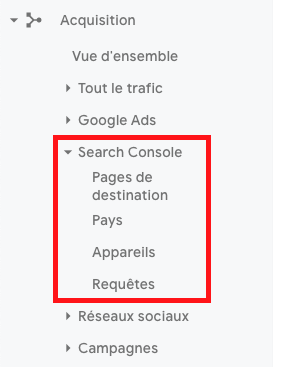
Des données de mots clés, d’impression, de clics, de pays…
- Vérifier la sécurité
Il est important, avant de se lancer, de vérifier la sécurité de votre site internet. En effet, Google privilégie les sites sécurisés pour le référencement naturel. Pour cela, allez dans l’onglet “Sécurité et actions manuelles” → “Problèmes de sécurité”
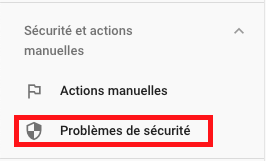
Ici, aucun problème n’a été détecté. En revanche, si votre site en contient, il vaut mieux assurer la sécurité de son site internet avant toute chose.

- Soumettre son Sitemaps
Si vous êtes propriétaire d’un site d’une certaine taille, avec un bon nombre de pages, il peut vous être utile de faire un plan de site sur la GSC.
Vous devez d’abord commencer par créer un plan de votre site. Ils doivent être dans un type de fichier XML. De nombreux outils vous permettent de créer très facilement et gratuitement votre plan de site XML.
Une fois créé, il ne vous reste plus qu’à le soumettre à Google. Pour cela, allez dans l’onglet “Sitemaps”.
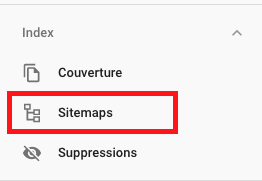
Il ne vous reste plus qu’à mettre votre URL et soumettre votre plan de site. 🙂
Les fonctionnalités de Google Search Console
Maintenant que votre Search Console est associée à votre site et bien paramétrée, voyons ce qu’il est possible de faire…
La vue d’ensemble et le rapport de performances
Commençons notre tour de la Google Search Console par la vue d’ensemble de la GSC.
Celle-ci vous montre :
- Les performances : dans la vue d’ensemble, il est possible d’avoir une vue rapide sur les performances de votre site, sans entrer dans les détails.
- La couverture d’index : vous aurez également une vue rapide sur la couverture d’index, vous pourrez en savoir plus en cliquant sur l’onglet “Couverture”
- Les améliorations : cette vue sur les améliorations permet d’avoir une vue rapide sur tous les sujets potentiels d’amélioration de votre site
Passons maintenant aux performances. Cet onglet est celui dont vous vous servirez certainement le plus sur la Search Console, alors soyez attentifs…
Ce rapport “Performances” vous indique les performances de recherche globales de votre site internet. C’est-à-dire : les performances de votre site web sur Google.
Il vous montre notamment :
👉 Votre nombre total de clics : c’est-à-dire le nombre de fois où des utilisateurs ont cliqué pour accéder à votre site depuis les moteurs de recherche.
👉 Votre nombre total d’impressions : le nombre de fois où un internaute a vu un lien vers votre site dans ses résultats de recherche (SERP).
👉 Votre CTR moyen : le taux moyen de clics en fonction du nombre d’impressions. C’est-à-dire le rapport entre les clics & les impressions. Si pour 100 impressions il y a 10 clics, alors CTR = 10 %.
👉 Votre position moyenne : la position moyenne de votre site dans les résultats de recherche. Attention rappelez-vous que Google prendre en compte le rapport chaque jour, si vous prenez une date à 7 ou 28 jours vous aurez la position moyenne de ces 7 ou 28 jours.
Vous pouvez cocher ou décocher ce qui vous intéresse (ou non) dans les performances. Ainsi, la Google Search Console vous permet de comparer les différentes courbes. Vous pouvez donc voir l’évolution de votre courbe chaque jour et voir les performances globales de votre site très facilement avec la GSC.
Sur le rapport “Performances”, vous avez également accès à plusieurs données :
- Les requêtes les plus tapées pour arriver sur votre site
- Les pages les plus visitées
- Les pays où votre site est le plu visité
- Les appareils les plus utilisés pour visiter votre site
- L’apparence dans les résultats de recherche
- Les dates
Le rapport “Performances” de Google Search Console vous permet de filtrer les résultats par date, par type de recherche, page, requête, etc.
Cela peut vous permettre par exemple de retrouver facilement les mots-clés recherchés pour tomber sur une page de votre site internet.
Vous pouvez même exporter les données dans un tableau Excel pour pouvoir les analyser plus en profondeur.
Couverture d’indexation
Ce rapport vous permettra de rechercher et de résoudre les problèmes d’indexation liés à vos pages. Il vous indique les pages de votre site qui se trouvent dans l’index de Google et les problèmes qui empêchent certaines pages d’être indexées.
Le rapport vous donne accès à 4 données principales :
- Les erreurs
- Les pages valides avec des problèmes
- Les pages valides
- Et les pages exclues
Ici, nous n’avons pas d’erreur d’indexation, mais en cas d’erreurs, Google Search Console vous donne accès à tous les détails sur les erreurs d’indexation.
Ici, un exemple de site avec quelques erreurs ou problèmes d’indexation.
Pour vous aiguiller dans la correction de ces erreurs, voici le type d’erreurs que vous pourriez retrouver ainsi que leur explication :
❌ Erreur serveur (5xx) : le bot Google n’a pas pu accéder au serveur, il a certainement planté, ou est expiré.
❌ URL envoyée introuvable (404) : la page n’a pas été trouvée et a renvoyé une erreur 404
❌ Erreur de redirection : il y a une redirection de faite pour cette page, mais elle ne fonctionne pas.
❌ L’URL soumise a un problème d’exploration : cela veut tout dire et ne rien dire à la fois. Nous vous conseillons de visiter cette page pour voir ce qu’il s’y passe.
Lorsque vous cliquez sur une erreur, GSC vous affiche un détail avec les différentes pages concernées.
En bref, grâce à ce rapport, vous aurez accès à tous les problèmes d’indexation de votre site internet et vous faciliter la tâche quant à la résolution de ceux-ci. Il vous offre une vue d’ensemble très rapide à consulter de votre site web.
Sitemaps
Une fois votre plan de site ajouté, Google Search Console vous permet d’y accéder facilement grâce à l’onglet “Sitemaps”.
Plutôt pratique non ?
Suppressions
L’outil de suppression de la Search Console va vous permettre d’empêcher temporairement l’affichage de pages de votre site internet.
Pour accéder à cette page, allez vers Index > Suppressions
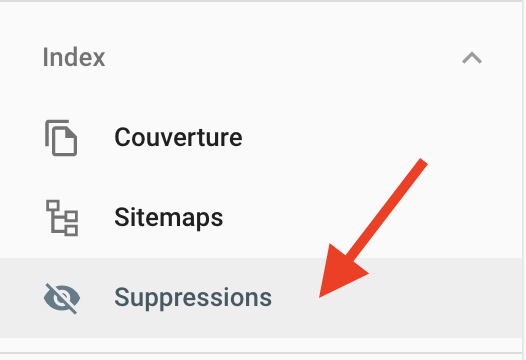
Vous pourrez ainsi accéder à la liste de vos suppressions demandées.
L’outil vous permet de voir 3 onglets :
- Suppressions temporaires : listes des suppressions temporaires dont vous avez fait la demande
- Contenu obsolète : historique des demandes de mises à jour ou de suppression des résultats de recherche au cours des derniers mois pour votre site.
- Filtrage safesearch : identifie les URL qui ont été signalées comme incluant du contenu réservé aux adultes.
Ici, aucune suppression n’a été demandée, mais c’est là qu’elles apparaissent si vous en faites la demande.
Les améliorations
Le rapport “Améliorations” permet d’avoir un accès en détails de toutes les améliorations possibles sur votre site internet.
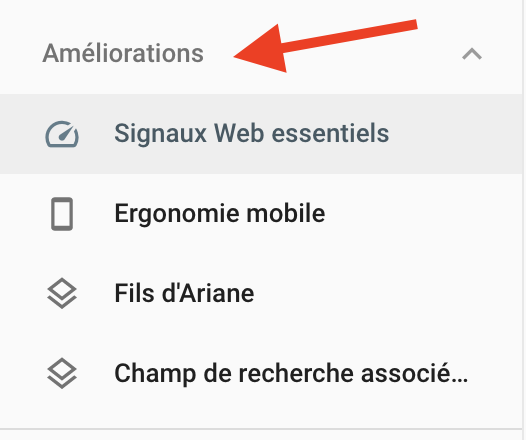
Ici, nous avons accès à 4 données, mais celles-ci changent selon chaque site web.
Prenons l’exemple des signaux web essentiels. Google Search Console nous indique la rapidité des URL sur mobile et ordinateur. Nous pouvons voir apparaître des courbes, en fonction des dates et du nombre d’URL lentes, à améliorer ou rapides.
Vous avez également la possibilité d’ouvrir le rapport, ce qui vous donnera des précisions sur les erreurs ou problèmes posés.
La vue du rapport détaillé pour les signaux web essentiels :
Ici, lorsqu’on clique sur un des détails de l’erreur, GSC nous montre les exemples de pages touchées par ce problème d’URL ainsi que le temps mis à afficher la page dans ce cas.
Astuces avancées
Maintenant que nous avons vu ensemble les fonctionnalités de base de la Google Search Console, voyons ce qu’on peut faire de plus encore avec cet outil !
La vue des anciens outils de la GSC
Les outils Google font l’objet de mises à jour assez régulières pour toujours être optimisés. La Search Console a fait l’objet d’une grosse mise à jour et est passé de Google Webmaster Tools à Google Search Console, en changeant totalement son interface pour la rendre plus simple et plus lisible.
Néanmoins, l’outil garde encore la vue sur les anciens outils, qui ne sont plus disponibles sur la nouvelle version de GSC. On y accède sur la gauche depuis le menu de la Search Console.
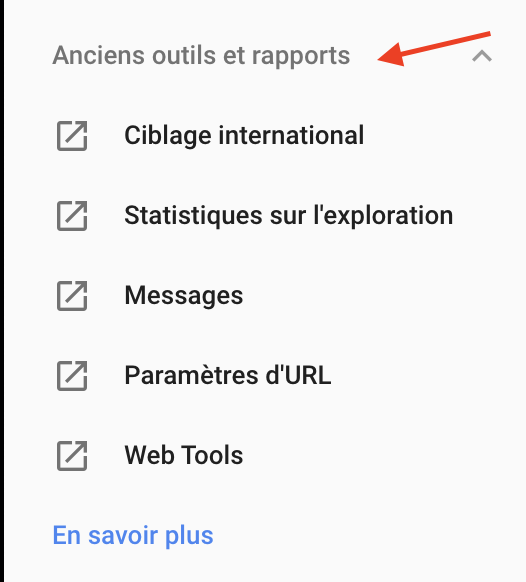
Vous aurez donc accès :
👉 Au ciblage international, comme on l’a vu au début de ce guide
👉 Aux statistiques sur l’exploration
👉 Aux messages
👉 Aux paramètres d’URL
👉 Aux Web Tools
Si vous avez toujours besoin des fonctionnalités de l’ancien Google Search Console, c’est possible !
Vue d’ensemble sur les liens
La Search Console vous permet d’avoir une vue sur les liens qui composent votre site internet.
Vous pouvez y accéder juste ici :
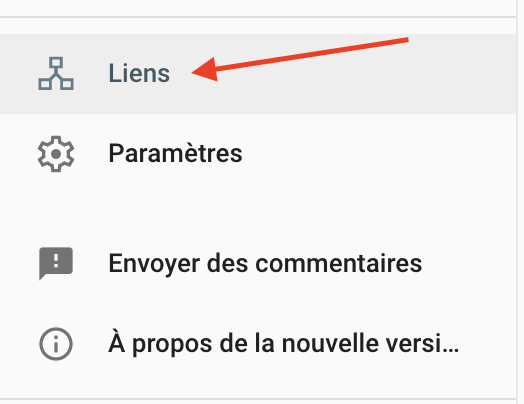
Ensuite, la Search Console vous affiche les liens :
- Internes : leurs pages de destination, c’est-à-dire les pages de votre propriété référencées sur d’autres pages de votre propriété.
- Externes : leurs pages de destination, c’est-à-dire les pages de votre propriété référencées sur des pages externes.
- Principaux sites d’origine : c’est-à-dire les liens externes qui renvoient vers notre site internet.
- Principaux textes d’ancrage : ce sont les textes de liens sur les pages externes qui renvoient à votre site internet.
Maintenant que nous avons vu tout ce qu’on peut voir avec Google Search Console, voyons les erreurs courantes à éviter !
Les erreurs à ne pas commettre
Lorsque vous utilisez la Google Search Console, il y a des points à ne pas négliger. Voici les trois points importants à éviter à tout prix :
❌ Ne pas prendre en compte les erreurs soulevées par la GSC : la Search Console vous met en avant les erreurs et problèmes d’indexation que votre site contient. Il est important de chercher à les résoudre et de ne pas les négliger
❌ Délaisser la Google Search Console : cet outil mérite d’être consulté régulièrement afin de suivre votre référencement naturel et les performances globales de votre site. Il est conseillé de faire un tour complet de la GSC tous les mois.
❌ Faire l’impasse sur la sécurité : la sécurité sur votre site, c’est primordial ! Google Search Console vous permet de voir si tout est sécurisé, prenez-le donc en compte !
Google Search Console : en résumé
Alors ? Pari réussi ? 10 minutes et vous savez (presque) tout sur la Google Search Console !
Vous avez maintenant toute la méthode pour bien vous servir de Google Search Console pour votre site internet.
En résumé, il faut savoir que :
🚀 Google Search Console nécessite d’être utilisé régulièrement pour vous être réellement utile pour votre référencement naturel.
🚀 L’outil regorge de fonctionnalités toutes plus utiles les unes que les autres
🚀 Avec GSC, vous pourrez optimiser le référencement naturel de votre site rapidement
Qu’attendez-vous ? Lancez-vous et mettez votre site sur la Search Console !



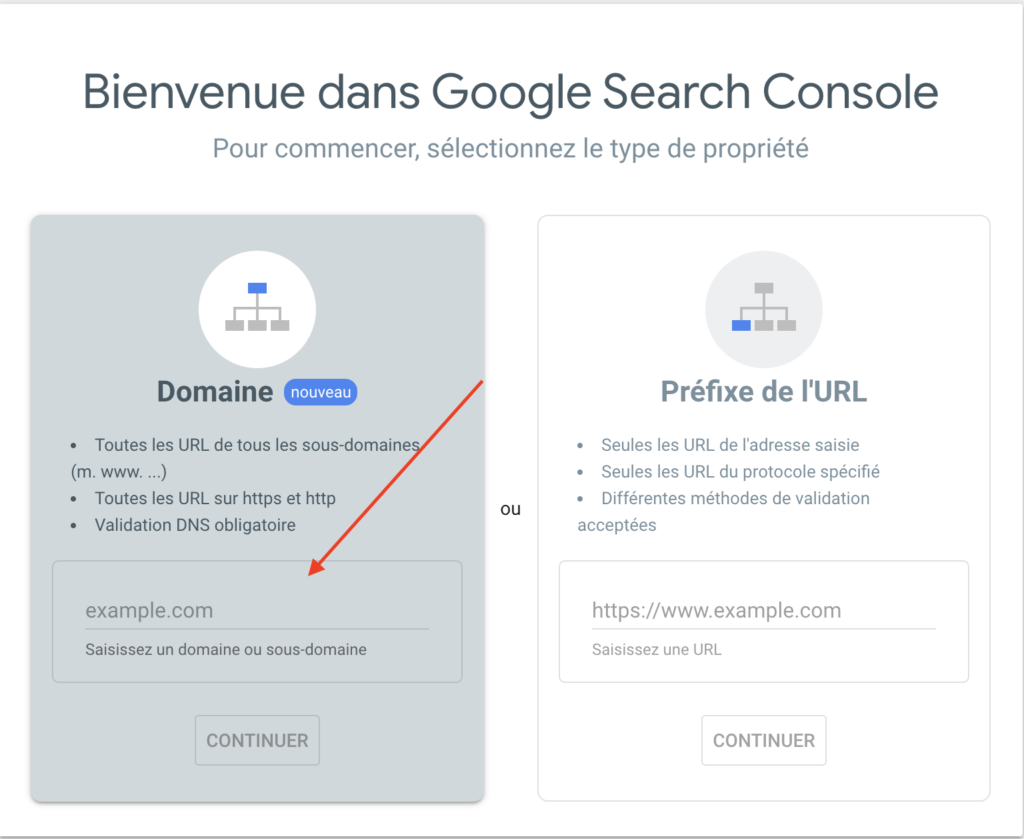
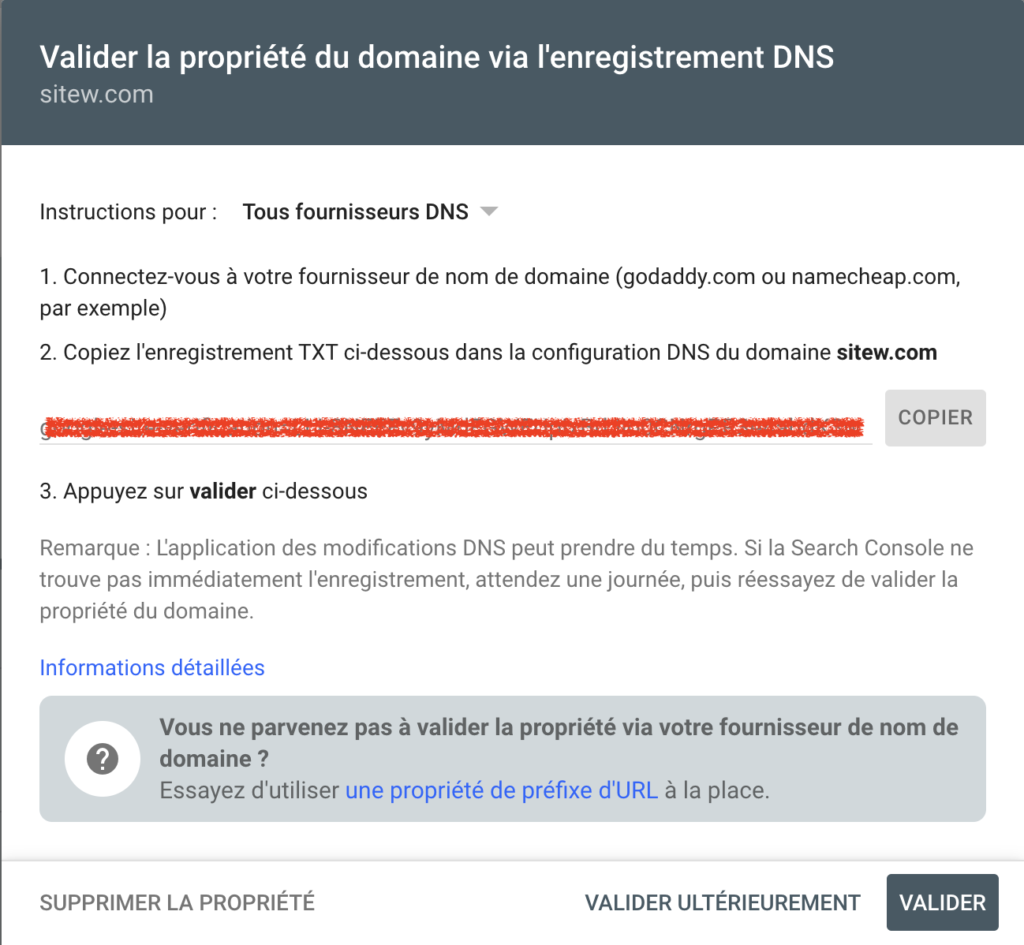
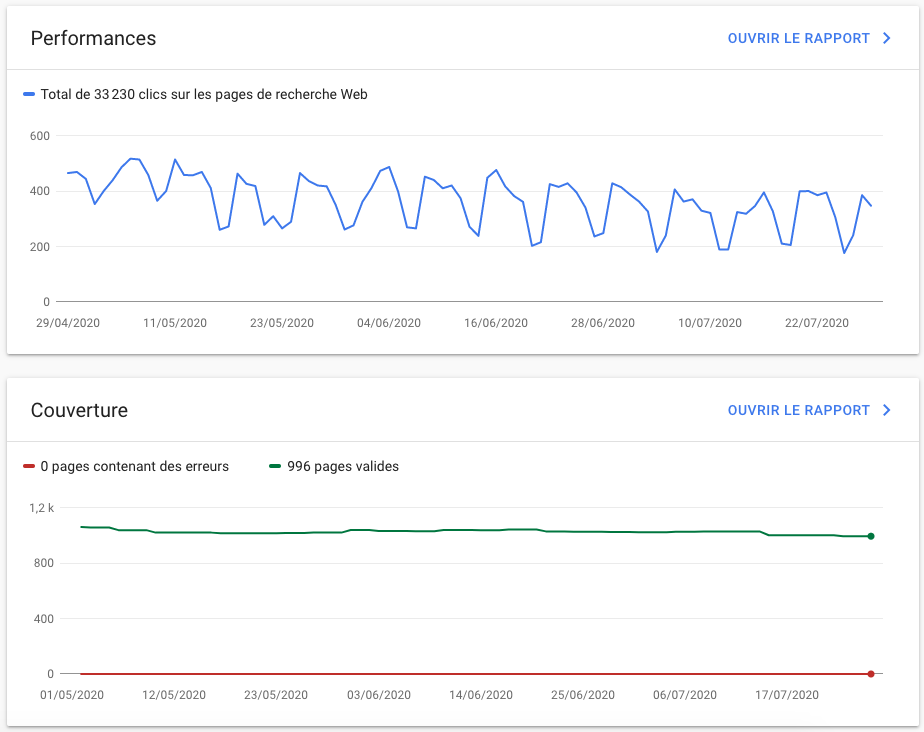
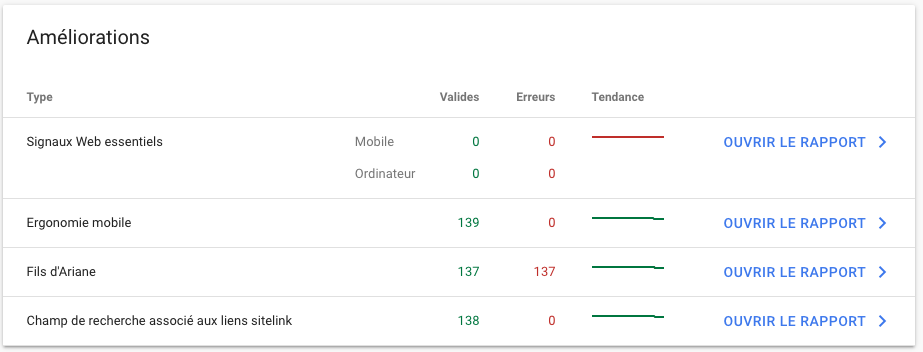
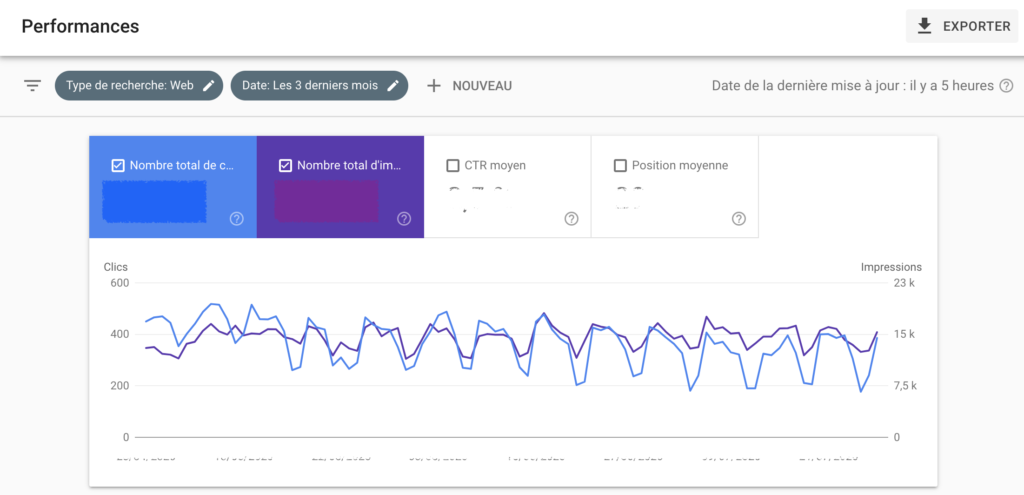
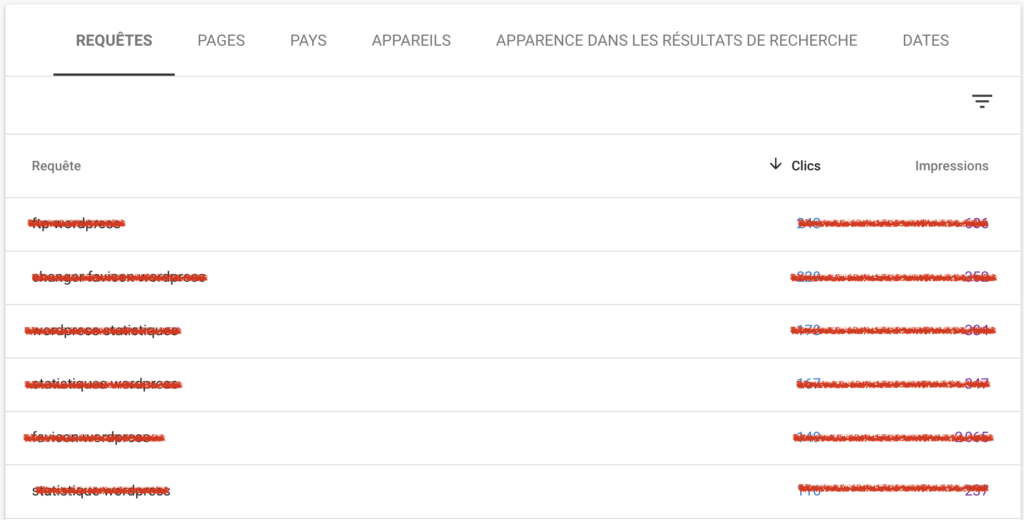
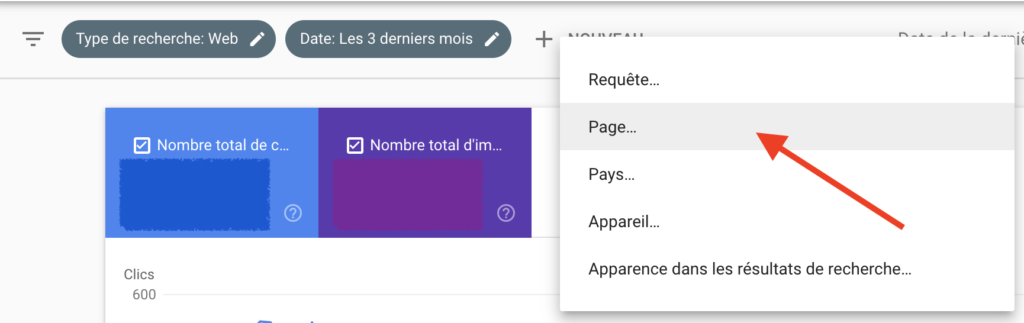
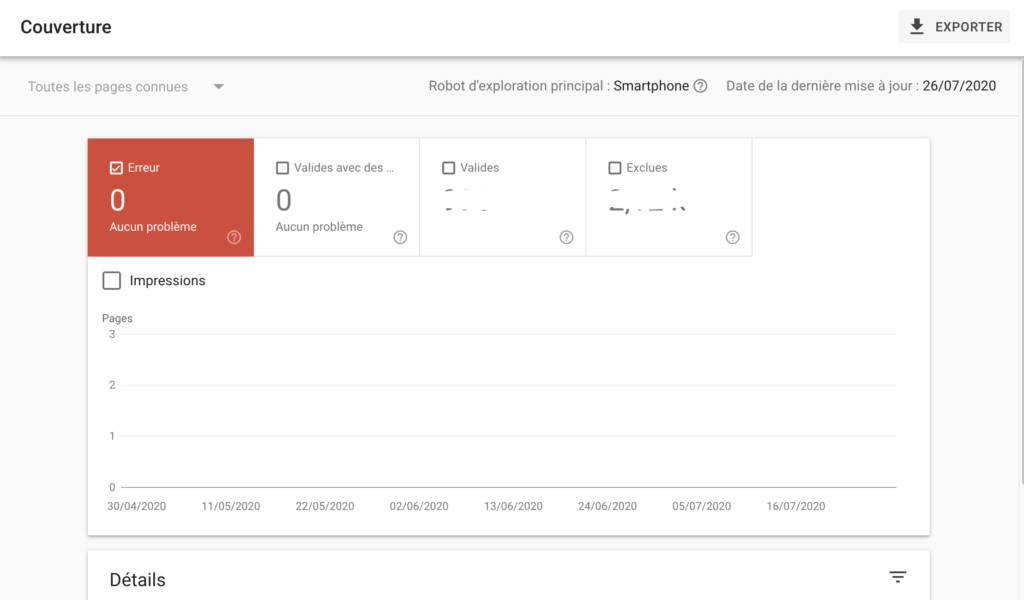
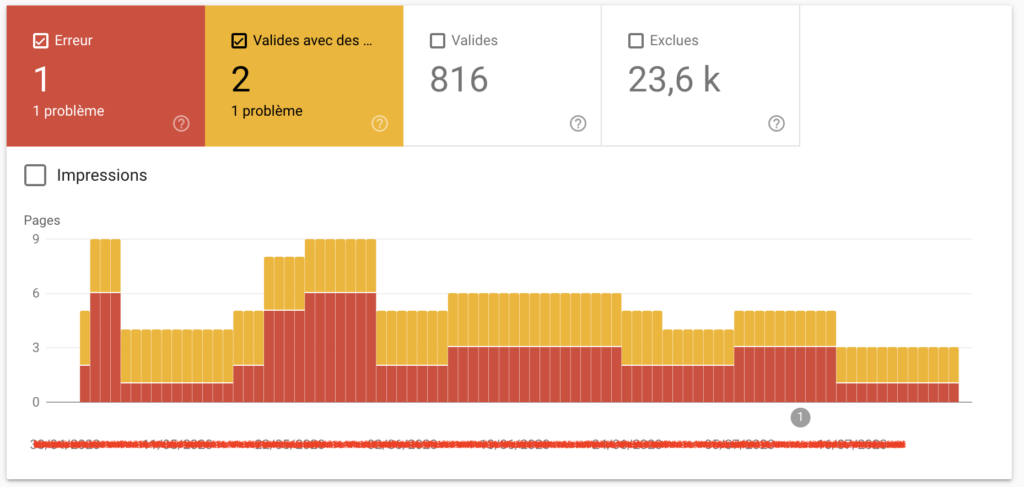
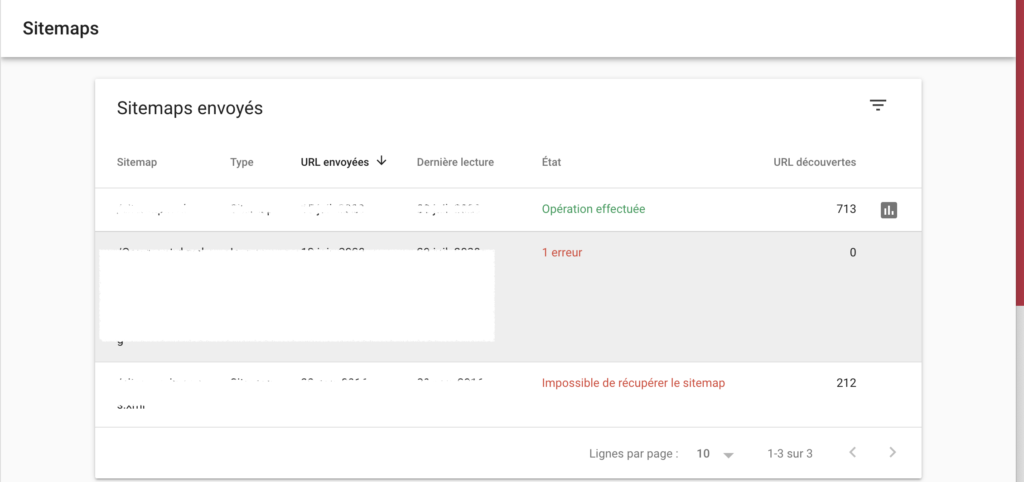
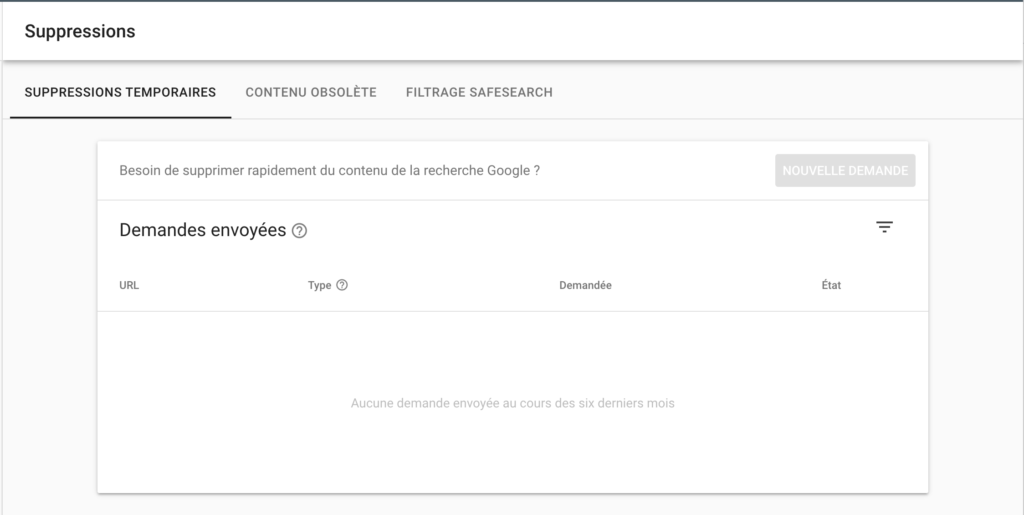
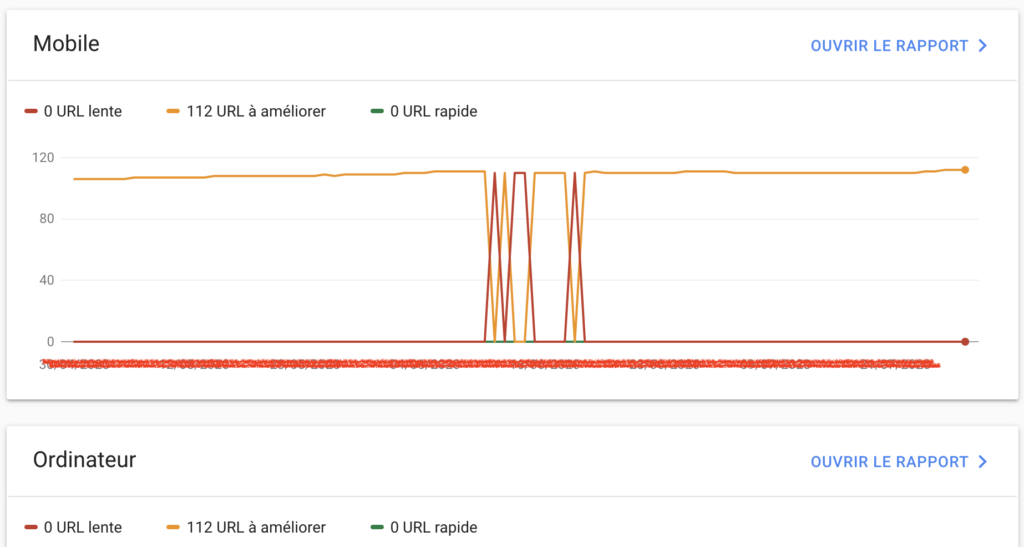
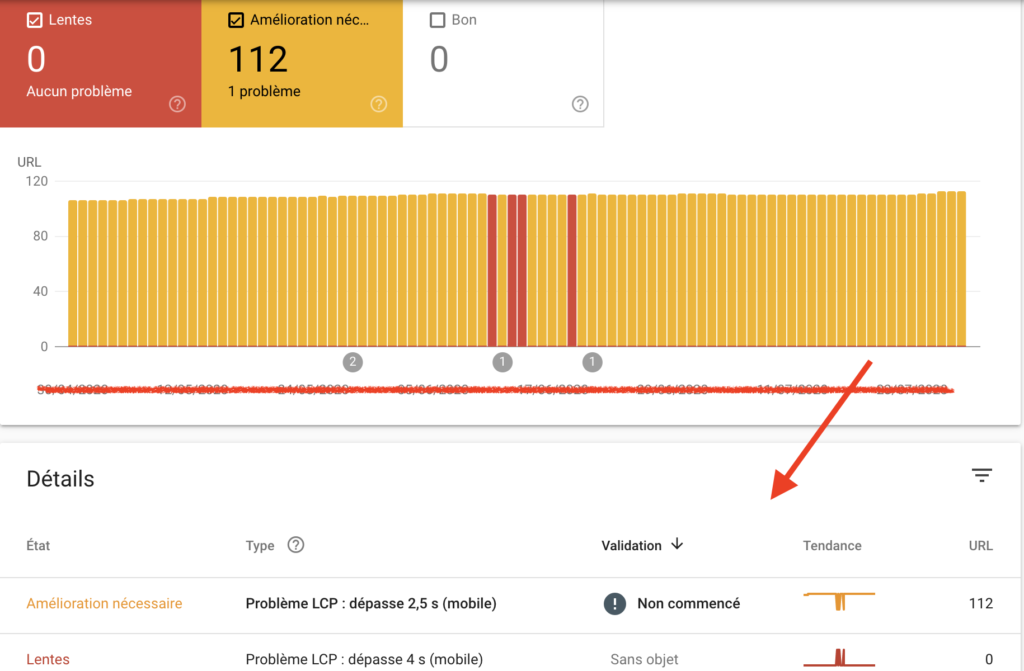
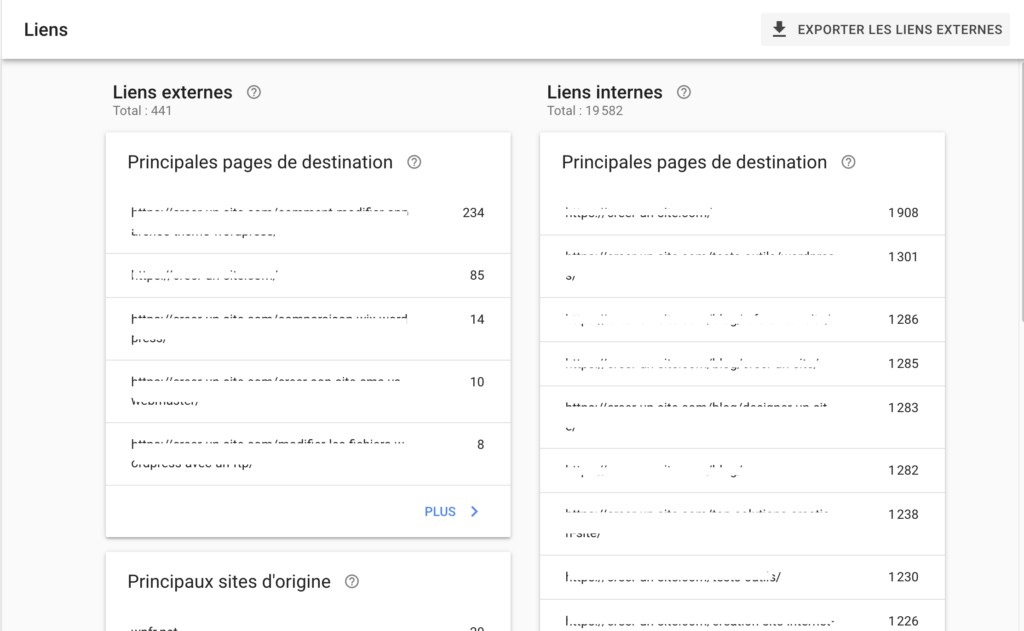
Pas de commentaires